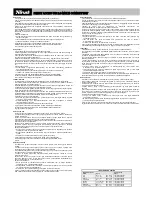DIRECT ACCESS USB 2.0 MULTI CONNECT BAY
HU
Bevezetés
Ez a felhasználói kézikönyv a TRUST DIRECT ACCESS USB 2.0 MULTI CONNECT BAY felhasználói számára
készült. A dokkoló egység különböz
ő
memóriakártyák PC és Mac számítógépeken történ
ő
olvasására
használható. A dokkoló egység emellett meghosszabbítja az USB (2.0 verzió), a FireWire (EEE1394), a mikrofon,
a hangszóró és a fejhallgató csatlakozásokat is olymódon, hogy mindezekhez számítógépe el
ő
oldaláról is
hozzáférhessen.
TRUST SERVICE CENTRE
24 HOURS: internet
www.trust.com
Office
Open Phone
UK
Mon - fri
8:00 - 16:00
+44-(0)845-6090036
Italia
Lun – ven
9:00 – 17:00
+39-(0)51-6635947
Ez az eszköz teljesíti a vonatkozó európai irányelvek alapvet
ő
követelményeit és azok egyéb vonatkozó
kikötéseit. A Megfelel
ő
ségi nyilatkozat (DoC) a www.trust.com/13511/ce lapon érhet
ő
el.
Biztonság
1.
Ne használjon folyékony tisztítószert vagy permetet az eszköz tisztítására. A dokkoló egységet enyhén
nedves ruhával tisztítsa. Ne használja a dokkoló egységet víz közelében.
2.
A dokkoló egységet tilos saját kez
ű
leg javítani!
Megjegyzés:
A dokkoló egység telepítése és csatlakoztatása el
ő
tt gy
ő
z
ő
djön meg arról, hogy az audio
kimenet, a mikrofon bemenet, a FireWire port és az USB port telepítve lettek a PC vagy a Mac
számítógépen, illetve hogy azok megfelel
ő
en m
ű
ködnek. Szükség esetén nézze meg a
vonatkozó kezelési útmutatót.
Megjegyzés:
Gy
ő
z
ő
djön meg arról, hogy a legfrissebb programokat, a Windows Service Pack-et (a Windows
XP esetében legalább az SP1, míg a Windows 2000 esetében legalább az SP4 szükséges), az
USB illeszt
ő
programot és a FireWire illeszt
ő
programot telepítette.
Megjegyzés:
Amennyiben számítógépén nincs három USB 2.0 port és szeretné a dokkoló egység összes
funkcióját használni, akkor javasoljuk, hogy vásároljon egy USB 2.0 kártyát vagy dokkoló
egységet és ehhez csatlakoztassa a kábeleket (lásd a www.trust.com/13083 oldalt a Trust 5 port
USB 2.0 card termékre vonatkozóan).
Megjegyzés:
Ha számítógépének USB 1.1 portja van, akkor a dokkoló egység az USB 1.1 sebességén fog
m
ű
ködni. A dokkoló egység optimális felhasználásához javasoljuk, hogy vásároljon egy USB 2.0
kártyát vagy hubot.
Megjegyzés:
Lásd a Telepítési Útmutatót.
Telepítés Windows felhasználók számára
1.
Kapcsolja be a számítógépet.
2.
Amint a Windows elindult, helyezze be a Trust telepít
ő
CD-ROM-ot CD-ROM meghajtójába. Automatikusan
elindul a Trust Installer telepít
ő
program. Ha nem indul el automatikusan, akkor válassza ki a 'Run' (Futtat)
parancsot a Start menüb
ő
l. Gépelje be a [D:\SETUP.EXE]-t (ha szükséges, helyettesítse a D bet
ű
t azzal a
bet
ű
vel, amely az Ön CD-ROM meghajtójának a jelölésére használatos), majd pedig Trust Installer (Trust
telepít
ő
) elindításához kattintson az ‘OK’ gombra.
3.
Amint a program elindult, kattintson az 'Install driver'-re (Meghajtó telepítése). Kövesse a képerny
ő
n
megjelen
ő
utasításokat. A telepítés befejezése után indítsa újra a számítógépet.
Telepítés Mac felhasználók számára
Mac 9.x felhasználók:
Kapcsolja be a Mac számítógépet. Helyezze be a Trust Installation CD-ROM-ot a CD-
ROM meghajtóba. Automatikusan elindul a Trust Installer telepít
ő
program. Ha nem
indul el automatikusan, böngéssze végig a CD-ROM-ot és nyissa meg az ’Install OS 9’-
et (OS 9 telepítése). Kattintson az ’OK’-re, majd pedig az ’Install’-ra (Telepítés).
Kövesse a képerny
ő
n megjelen
ő
utasításokat. A telepítés befejezése után indítsa újra a
számítógépet.
Mac 10.x felhasználók: A kártyaolvasó számára nem szükséges illeszt
ő
programot telepíteni.
A dokkoló egység telepítése a számítógépben
1 Gy
ő
z
ő
djön meg arról, hogy a számítógép ki van kapcsolva, illetve, hogy a csatlakozót eltávolították a
dugaszolóaljzatból.
2
Vegye kézbe a fémlemezt (tartót) a négy kábellel (1. kábel).
3
Csatlakoztassa a piros, a sárga, a kék és a fekete kábeleket a dokkoló egységen lév
ő
azonos szín
ű
csatlakozókhoz.
4
Nyissa ki a számítógép házát.
5
Nyisson meg egy 5¼” nyílást és készítsen helyet a számítógép hátoldalán a tartó számára.
6
Csúsztassa be a dokkoló egységet az 5¼” nyílásba és csavarozza a helyére. Vigye a kábelt és a dokkoló
egység tartóját a ház hátsó részébe és csavarozza a tartót a helyére.
7 Vegye
el
ő
a hálózati kábelt. Csatlakoztassa a legkisebb dugót a dokkoló egységen lév
ő
fehér tápfeszültség
csatlakozóhoz.
8
Csatlakoztassa a két fennmaradó dugót a PC vagy a Mac tápellátása és például a CD-ROM meghajtó
közé.
9
Zárja be a számítógép házát.
10
Csatlakoztassa a 2. kábelt (csatlakozó 6 kábellel) a dokkoló egység tartójához (lásd az 1. ábrát és a 2.
táblázatot). Csatlakoztassa a 6 kábelt. Ha szükséges, olvassa el a PC-vel vagy a Mac-kel együtt adott
felhasználói kézikönyvet.
11
Csatlakoztassa hálózati kábelt a számítógéphez és indítsa el a számítógépet. Ha arra kérik, hogy
határozza meg a meghajtó helyét, akkor a meghajtó automatikus kereséséhez válassza ki vagy a PC-t
vagy a Mac-et.
1. táb ázat: Az 1. kábel magyarázata
l
Szín
Név
Leírás
Kék
Audio (a hang hallgatásához)
Hangszóró kimenet és mikrofon bemenet
Piros USB
1
Kártyaolvasó
Sárga USB
2
USB-portok
Fekete 1394
FireWire
port
Metal
Tartó csatlakozóval
Fémlemez 25 pólusú csatlakozóval
1. ábra: 2. kábel
2. táblázat: A 2. kábel magyarázata
Káb l
e
Funkció
A
25 pólusú csatlakozó a tartó számára
B
Mikrofon bemenet (rózsaszín)
C
Hangszóró kimenet (zöld)
D
1394 „FireWire” port
E
Kártya olvasó (CARD READER)
F
Fels
ő
USB port (USB UP)
G
Alsó USB port (USB DOWN)
A jelz
ő
fények (LED-ek) magyarázata
Ég a piros LED:
Az eszköz tápfeszültséget kap.
A zöld LED villog:
A kártyaolvasó kártyáról olvas vagy kártyára ír.
Audio csatlakozás, USB portok és FireWire port használata
Az USB, FireWire, hangszóró és mikrofon csatlakozások azonnal m
ű
ködnek feltéve, hogy a megfelel
ő
eszközt
csatoltuk hozzájuk.
Bizonyos USB és FireWire eszközöknek a számítógépb
ő
l történ
ő
eltávolítása el
ő
tt a ’Safe Removal’ (Biztonságos
eltávolítás) alkalmazást kell használnunk. További információk végett olvassa el az eszközhöz mellékelt kezelési
útmutatót.
A kártyaolvasó használata
1. Illesszen egy memóriakártyát a kártyaolvasó nyílásába. A kártyaolvasó által támogatott kártyákat lásd a 3.
táblázatban.
2. Windows felhasználók: Nyissa meg a ’My Computer’ (Sajátgép) mappát. Most böngészheti a kártya
tartalmát és szerkesztheti az adatokat. A szükséges meghajtó bet
ű
jelekre nézve
lásd a 2. ábrát és a 3. táblázatot.
Mac felhasználók:
A memóriakártyához szolgáló parancsikon automatikusan megjelenik az asztalon.
Az adatok szerkesztéséhez nyissa meg a parancsikont.
3. A kártya eltávolítása el
ő
tt a kártyához hozzáfér
ő
valamennyi programot be kell zárni. A kártya eltávolítása el
ő
tt
várja meg azt, amikor a zöld LED már nem villog tovább.
2. ábra:
3. táblázat: Támogatott kártyák
Megjegyzés:
A 2. ábrában használt meghajtó bet
ű
jelek az Ön
rendszerét
ő
l függenek.
A meghajtó bet
ű
jelek azonban ebben a sorrendben
szerepelnek.
Hibaelhárítás
Probléma
Ok
Lehetséges megoldás
Az audio kábelek nem
helyesen lettek
csatlakoztatva a
hangkártyához.
Ellen
ő
rizze a hangkártyával fennálló kapcsolatot.
Amennyiben szükséges, olvassa el a hangkártyával együtt
szállított felhasználói kézikönyvet.
A hangszórók
nem adnak ki
hangot vagy
nem vev
ő
dik
fel hang a
mikrofonon
keresztül.
A Windows-ban a felvételi
vagy lejátszási hanger
ő
túl
alacsony.
Növelje a hanger
ő
t.
Az USB-kábelt helytelenül
csatlakoztatták.
Csatlakoztassa a kábelt el
ő
írásszer
ű
en.
Önnek nincs három USB
portja.
Csatlakoztasson egy USB 2.0 kártyát vagy hubot elegend
ő
számú porttal.
Az USB portok nem lettek
aktiválva a BIOS-ban.
Aktiválja a portokat a BIOS-ban (ennek elvégzéséhez
olvassa el a PC-jével szállított kezelési útmutatóban lév
ő
utasításokat).
Az USB
csatlakozás
nem m
ű
ködik.
Az operációs rendszer olyan
üzenetet jelenít meg, amely
szerint nagysebesség
ű
eszközt csatlakoztattunk egy
alacsony sebesség
ű
porthoz.
Ez az üzenet akkor jelenik meg, ha egy USB 2.0 eszközt
USB 1.1 porthoz csatlakoztatunk. Csatlakoztassa a dokkoló
egységet három USB 2.0 porthoz. Amennyiben nincsenek
USB 2.0 portok, vásároljon olyan USB 2.0 kártyát vagy
hubot, amelyen elegend
ő
port van.
A FireWire
csatlakozás
nem m
ű
ködik.
A FireWire kábel
csatlakoztatása nem
helyesen történt.
Csatlakoztassa a kábelt el
ő
írásszer
ű
en.
A rendszer nem támogatja a
kártyát.
A dokkoló egység kizárólag azokkal a memóriakártyákkal és
kapacitásokkal dolgozik, amelyek a 3. táblázatban
szerepelnek.
Az USB CardReader kábele
nincs csatlakoztatva, vagy
nem megfelel
ő
en lett
csatlakoztatva.
Csatlakoztassa a kábelt el
ő
írásszer
ű
en.
Rosszul illesztették be a
memóriakártyát.
Bizonyosodjon meg arról, hogy a memóriakártya helyesen
lett a nyílásba illesztve, illetve, hogy jól kapcsolódik.
Nem telepítették az
illeszt
ő
programot.
Telepítse az illeszt
ő
programot. Használja a CR-ROM-on
megtalálható meghajtót vagy pedig töltse le a meghajtót az
Internetr
ő
l.
A rendszer nem támogatja a
fájl formátumot.
Olvassa el annak az eszköznek a kezelési útmutatóját,
amelyben a kártyát használták.
A
kártyaolvasási
funkció nem
m
ű
ködik, vagy
nem m
ű
ködik
megfelel
ő
en.
A kártyát nem, vagy nem
megfelel
ő
en formázták.
Formázza meg a kártyát az Intéz
ő
(Windows) vagy a Finder
(Macintosh) segítségével. Ezzel a kártyán lév
ő
összes
adatot is törli!
Megjegyzés:
Ha egy kártyát a számítógépben formáz, majd
a digitális fényképez
ő
gépben akarja használni,
megtörténhet, hogy az eszköz többé nem ismeri fel a kártya
formátumát. Ezért javasoljuk, hogy a kártyát mindig a
digitális fényképez
ő
gépben formázza.
Nem írhatók
adatok a
kártyára.
A memóriakártya esetleg
írásvédett.
Smart Media:
Vegye le a kerek matricát a kártya hátuljáról.
MS/MSPro/SD:
Tolja a kártyán lév
ő
csúszkát az ’Unlock’
(nyitott) állásba.
A kártya nem
illik a
kártyaolvasób
a.
A kártyát rosszul helyezték
be.
Illessze a kártyát helyesen a kártyaolvasóba (lásd a
kártyaolvasón lev
ő
ábrát).
A piros LED
nem világít.
Nem csatlakoztatta a
tápfeszültség kábelét.
Csatlakoztassa a hálózati kábelt.
A probléma
nem szerepel
ebben a
felsorolásban.
A legfrissebb GYIK-ok
(gyakran ismételt kérdések,
angol rövidítéssel FAQ-k)
elérhet
ő
k az Interneten.
A www.trust.com/13511 oldalon találja a gyakran ismételt
kérdéseket (FAQ) és az egyéb termékinformációkat.
Ha ezek után még mindig problémákba ütközik, kérjük, forduljon a Trust Vev szolgálati Központok valamelyikéhez
(lásd a jobb alsó sarokban a táblázatot). Kérjük, álljon készen a következ információk megadására: cikkszám (135
1
1-
02), valamint megfelel leírás arról, hogy mi nem m ködik, és pontosan mikor fordul el a probléma.
Kártya típus
Meghajtó
bet
ű
jele
Méret MB-ban (hacsak
másképpen nincs
jelezve)
CF I
E:
4 – 512
CF II
E:
4 – 2 GB
MD E: 340/512/1
GB
MS / MS Pro
F:
4 – 512
SM G: 4
–
512
SD H:
8
–
512
MMC H: 8
–
512
France
Lun – ven
9:00 à 17:00
+33-(0)825-083080
Deutschland
Mo – Fr
9:00 - 17:00
+49-(0)2821-58835
España
Lun – viernes
9:00 - 17:00
+34-(0)902-160937
Polska
Pon do pi
ą
9:00 - 17:00
+48-(0)22-8739812
Nederland
Ma – vr
9:00 - 17:00
+31 (0)78-6543387
Other countries
Mon – fri
9:00 - 17:00
+31-(0)78-6549999